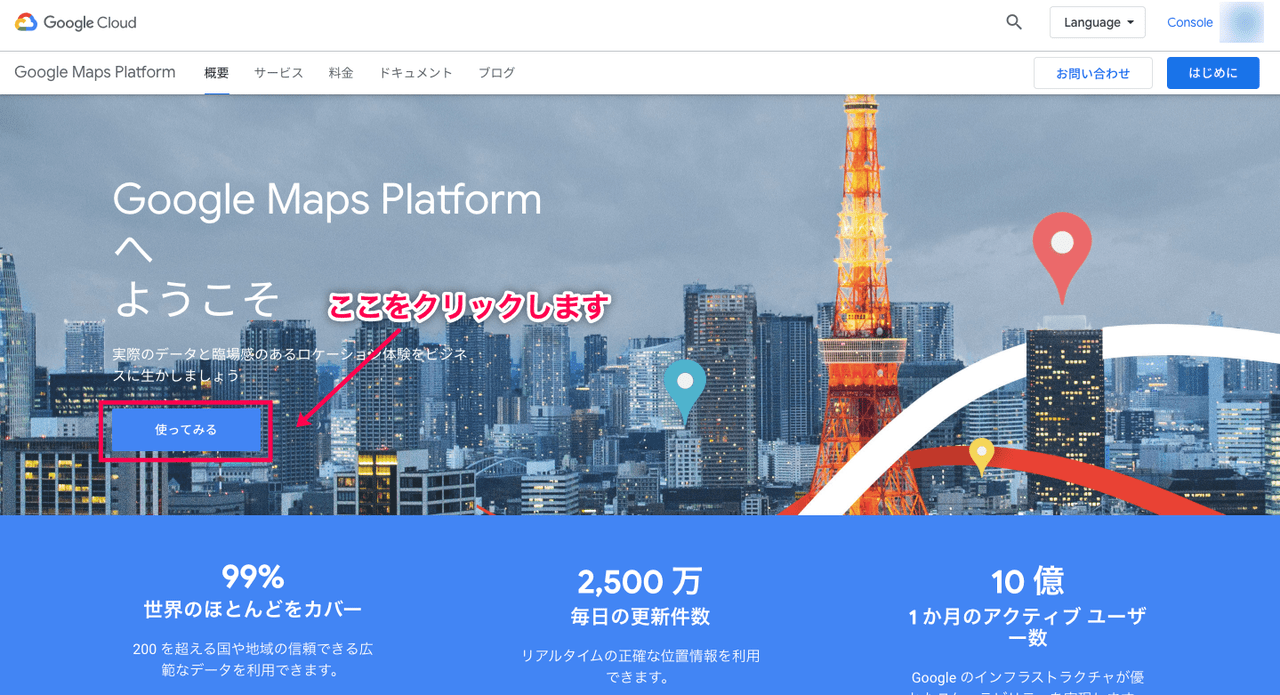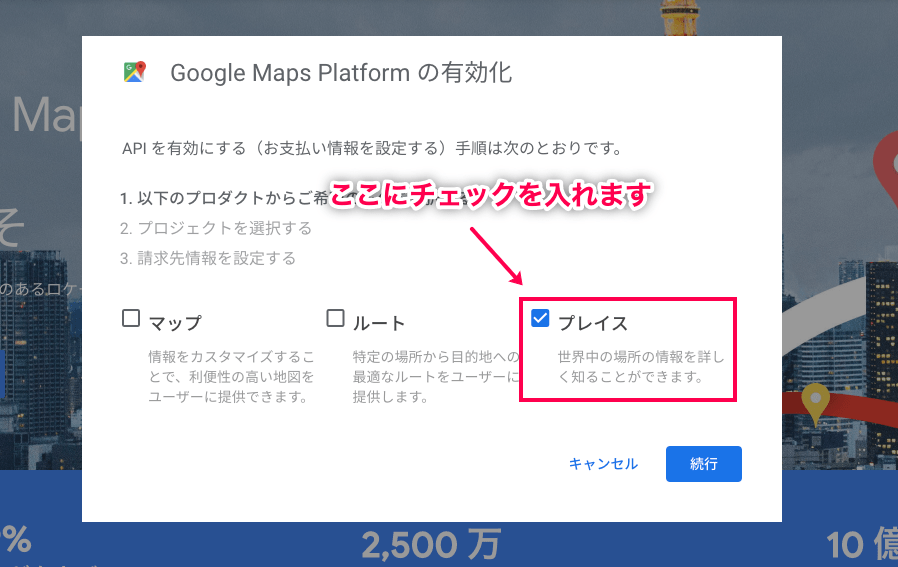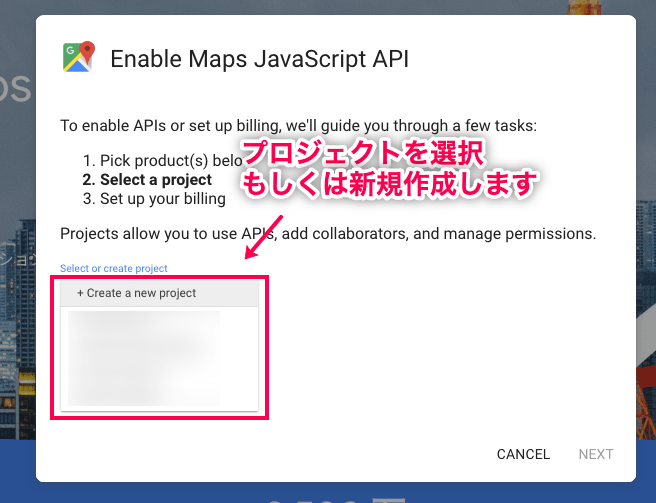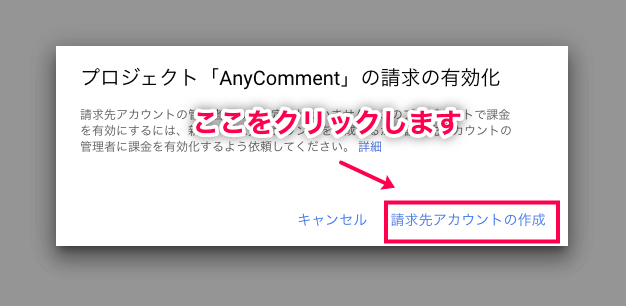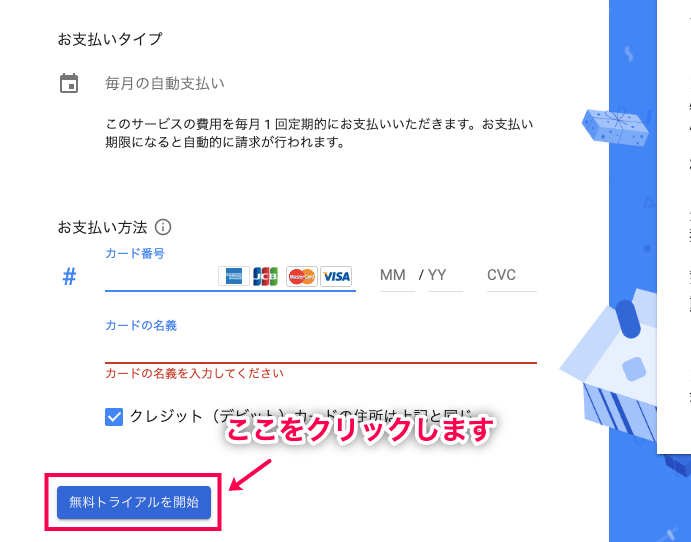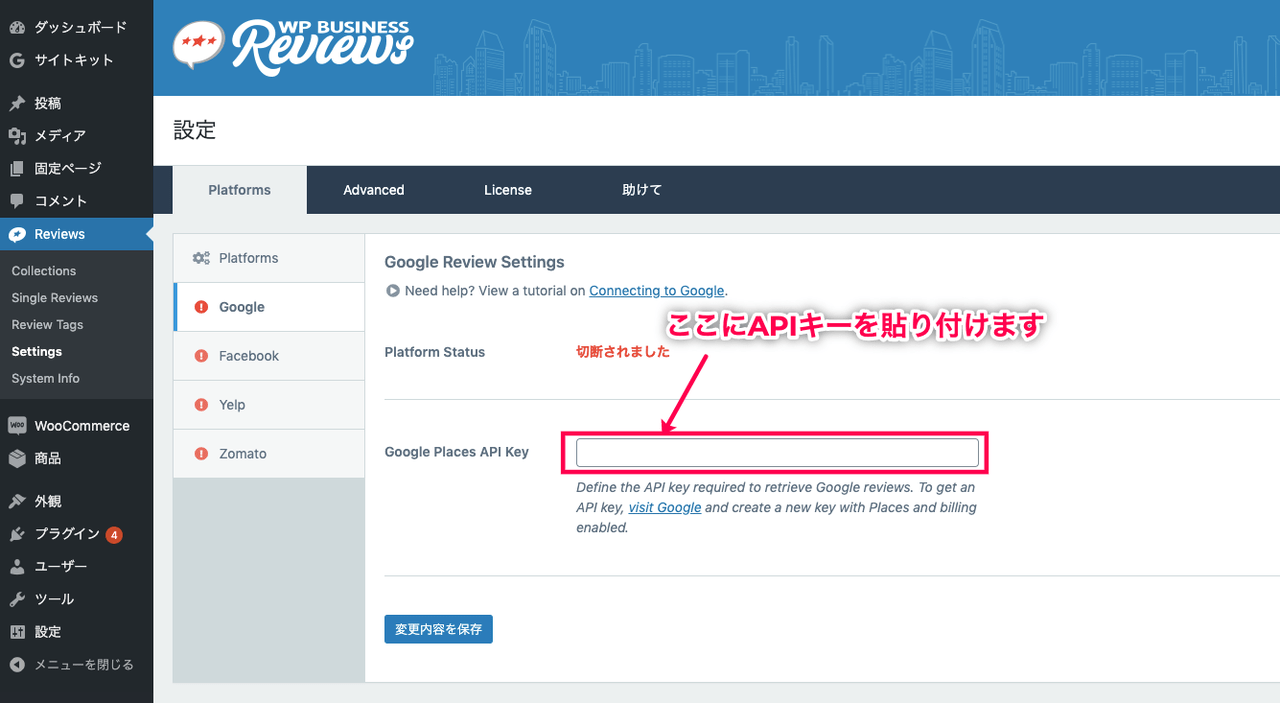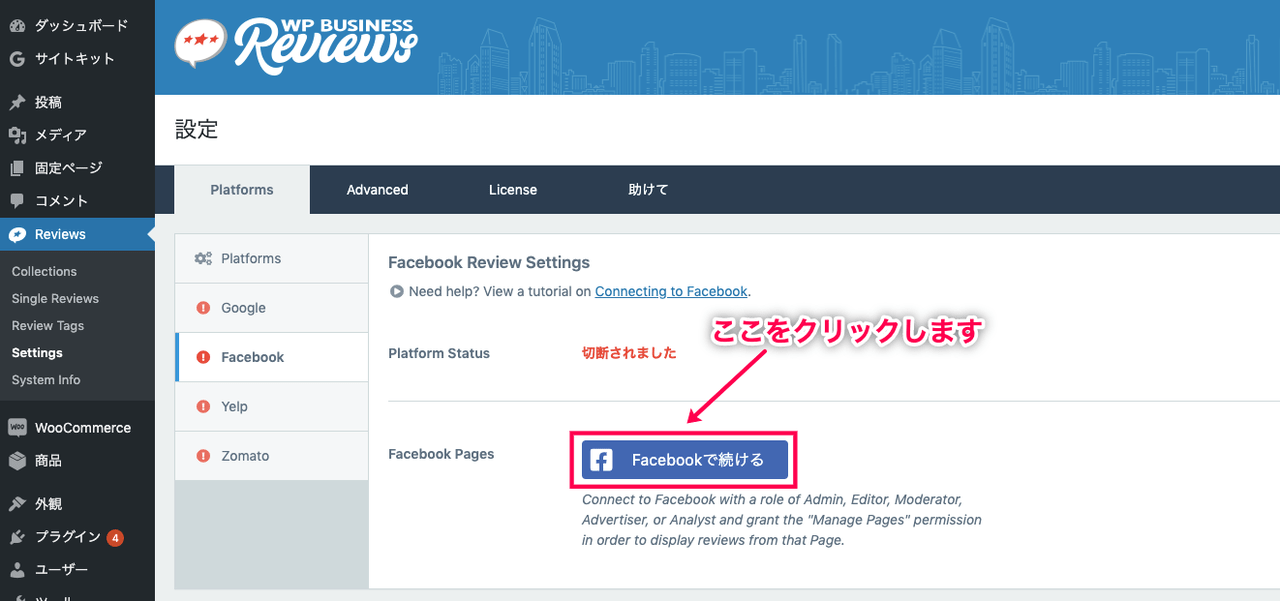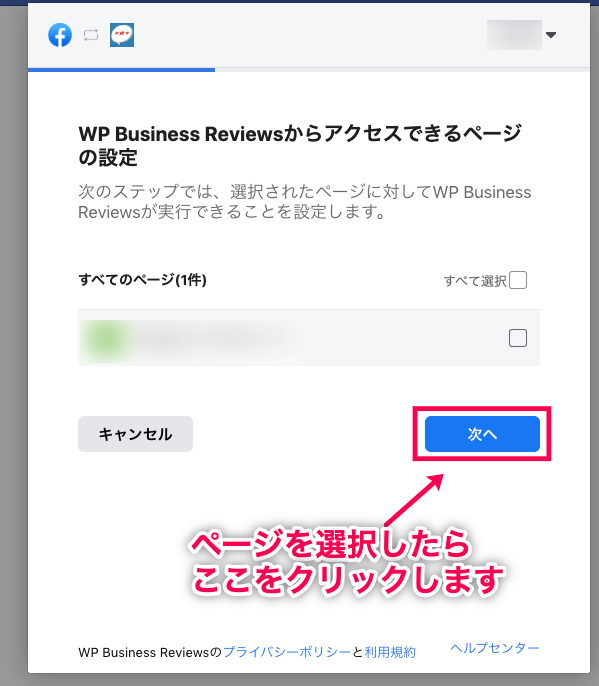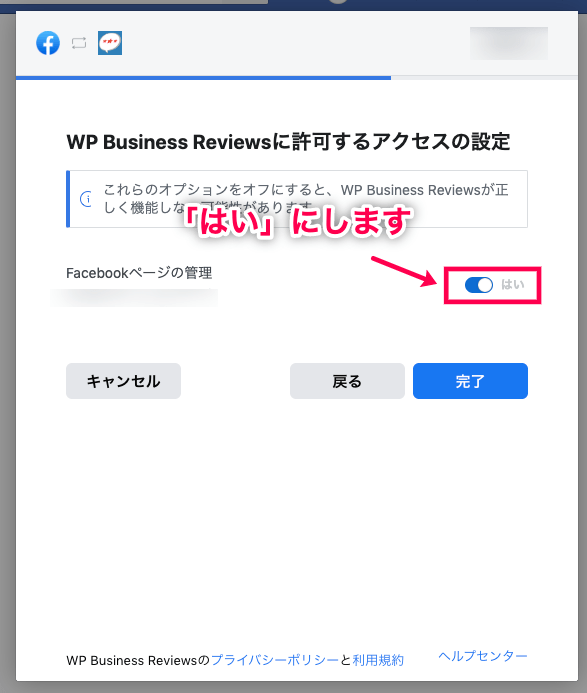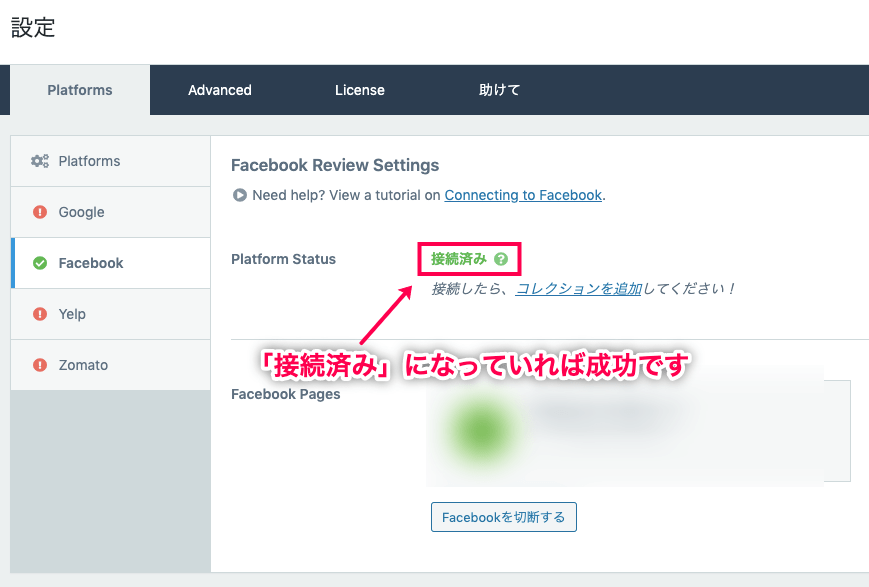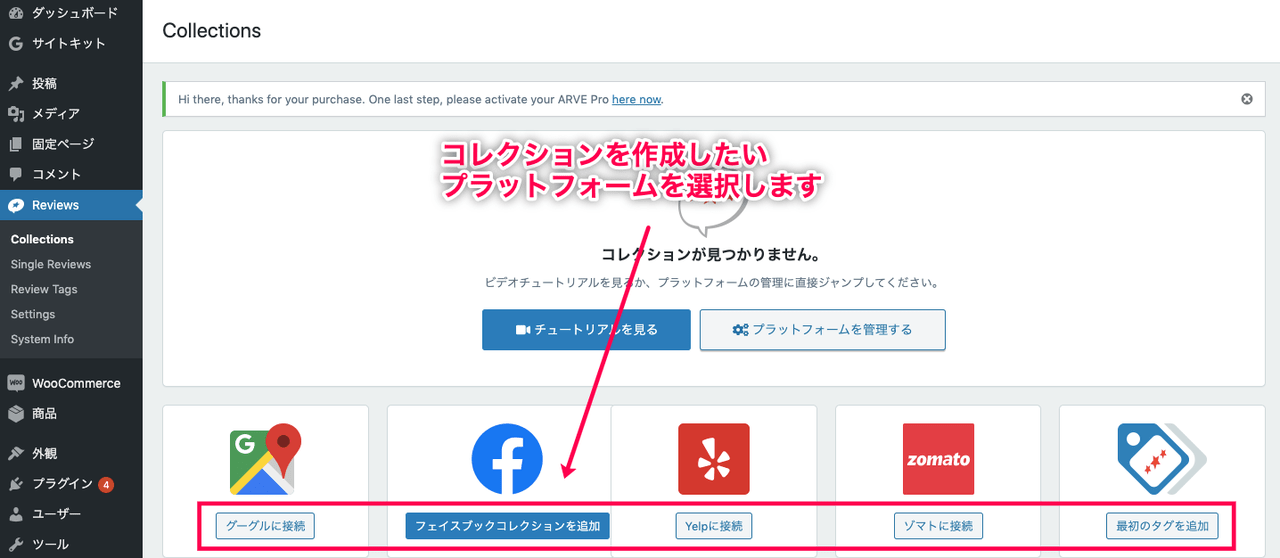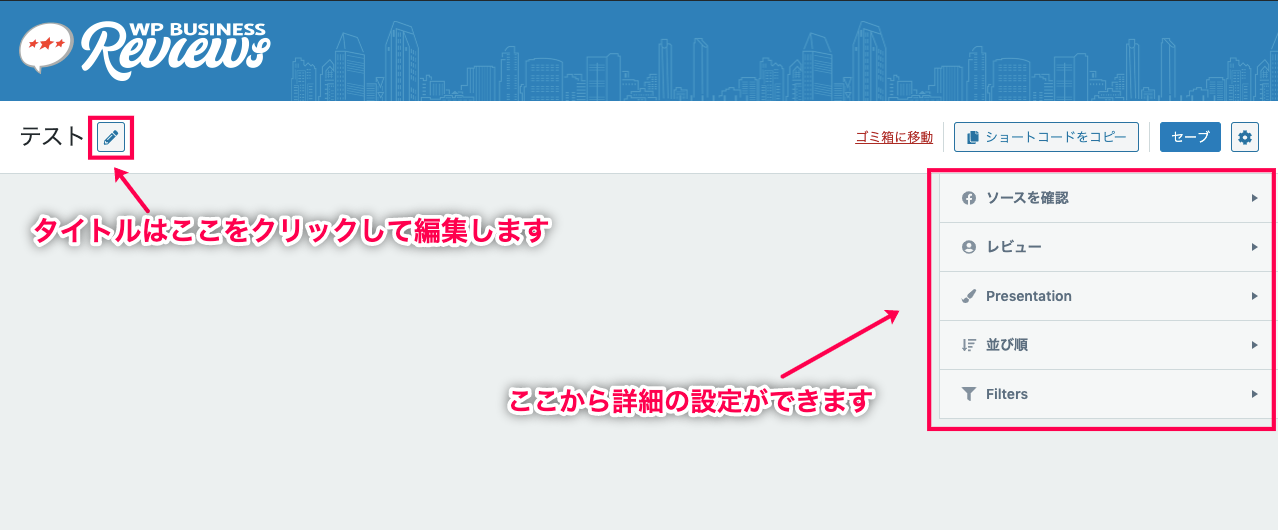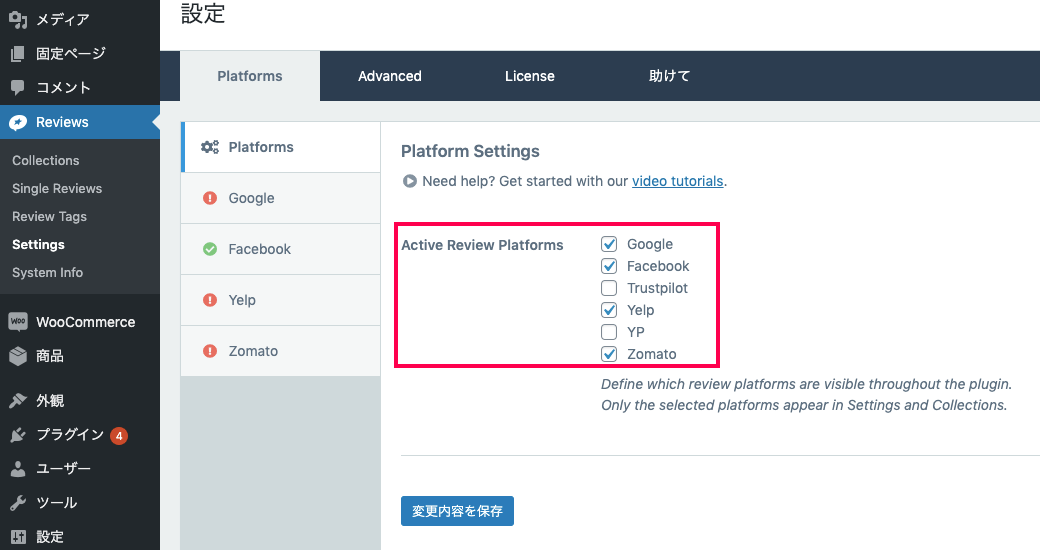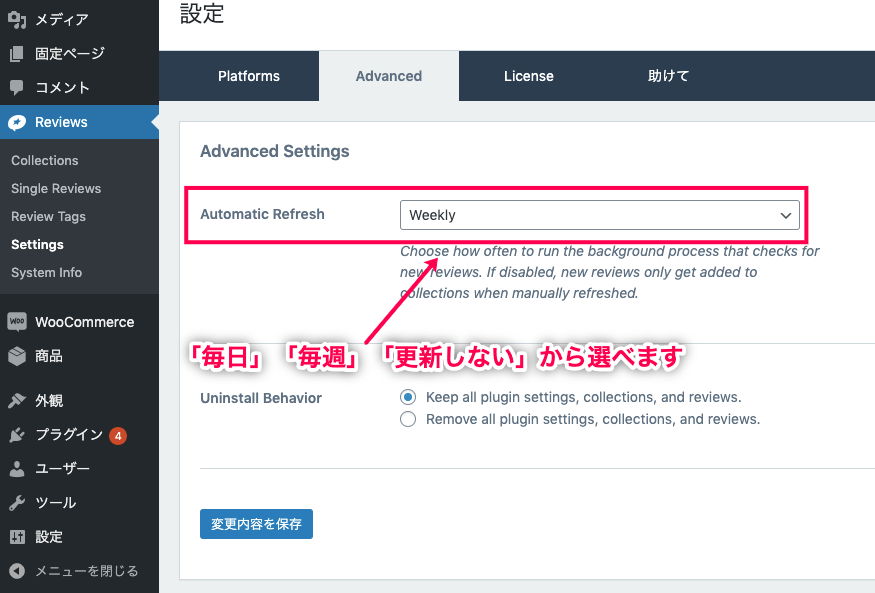レビューの取り込み方
WP Business Reviewsは複数プラットフォームに対応しています。
ここでは、日本でも普及しているGoogleとFacebookのレビューを取り込む方法を解説します。
Googleのレビューを取り込む方法
Googleでレビューを取り込むには、GoogleのAPIが必要です。
- Google Cloud に移動
- [使ってみる]をクリック
- 「プレイス」にチェックを入れて[続行]をクリック
- 既存のプロジェクトを選択もしくは新規作成して[NEXT]をクリック
- [請求先アカウントの作成]をクリック
- 利用規約にチェックを入れて[続行]をクリック
- お支払い情報を入力して[無料トライアルを開始]をクリック
- 表示されるAPIキーをコピー
- WordPress画面に戻る
- [Reviews] > [Settings] > [Platforms] > [Google]に移動
- 「Google Places API Key」に先ほど取得したAPIキーを貼り付ける
- [変更内容を保存]をクリック
これでGoogleのレビューを取り込むことができます。
12ヶ月間の無料トライアル期間は、このAPIを利用できます。
クレジットカードを登録する必要がありますが、ユーザーが手動でアップグレードの申請をしない限り、勝手に請求されることはありません。
また、無料トライアル期間が過ぎても、APIが利用できなくなるだけで、課金はされません。
Facebookのレビューを取り込む方法
- [Reviews] > [Settings] > [Platforms] > [Facebook]に移動
- [Facebookで続ける]をクリック
- このプラグインからアクセスできるページを選択して[次へ]をクリック
- 「Facebookページの管理」を有効にして[完了]をクリック
- [OK]をクリック
- 「Return to Plugin Settings」と表示され、自動的に管理画面に戻る
- 「接続済み」と表示される
これでFacebookのレビューを取り込むことができます。
レビューコレクションの作成
レビューコレクションとは、サイト上にレビューを表示させる際の口コミの塊です。
どのレビューをどのように表示させたいか、デザイン等を設定する流れについて解説します。
- [Reviews] > [Collections]に移動
- コレクションを作成したいプラットフォームをクリック
- [レビューを取得]をクリック
- [セーブ]で保存
これでコレクションの設定が完了しました。
設定画面では、以下の設定ができます。
- コレクションのタイトルを設定
- レビューの構成(レビュアーの名前やアイコンの表示/非表示など)
- コレクションのデザイン
- 並び順
- フィルター(星3以下のレビューは除外、などの設定ができます)
レビューの表示
レビューの表示方法として、ショートコードを設置する方法と、ウィジェットを設置する方法について解説があります。
ショートコードを設置する場合は、コレクションの設定画面にある[ショートコード をコピー]をクリックし、表示させたい投稿に貼り付けけます。
ウィジェットを設置する場合は、[外観] > [ウィジェット]に移動し、「WP Business Reviews Collection」を表示させたいエリアに移動させます。
プラグインの設定について
WP Business Reviewsの設定画面は、[Reviews] > [Settings] > [Platforms] > [Platforms]にあります。
この中の「Active Review Platforms」から、どのプラットフォームを有効にさせるかを設定できます。
また、[Advanced]というタブに移動すると、「Automatic Refresh」からレビューを取得する更新頻度を設定できます。
このように、WP Business Reviewsは自動的にレビューを最新の状態に保ってくれます。
常に最新のレビューを複数プラットフォームから集めて表示させてくれるので、 コンバージョン率の向上に大きく貢献するでしょう。